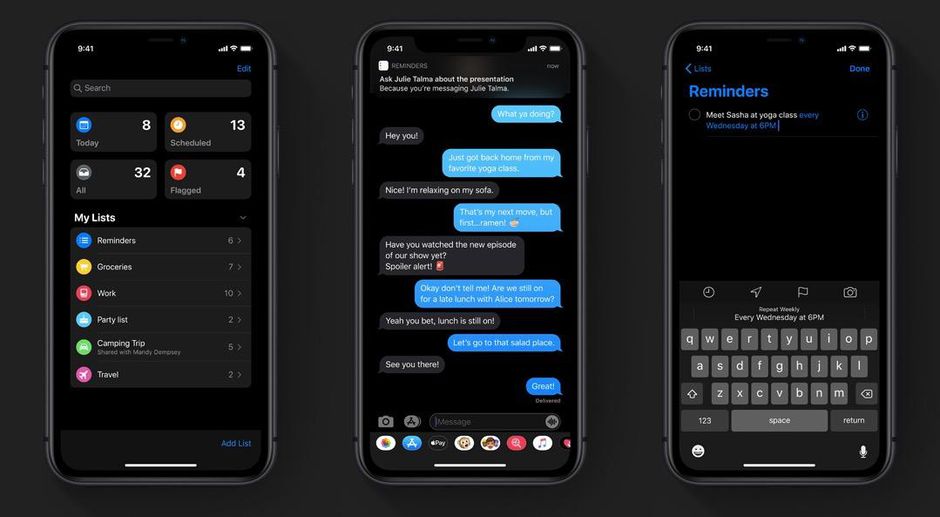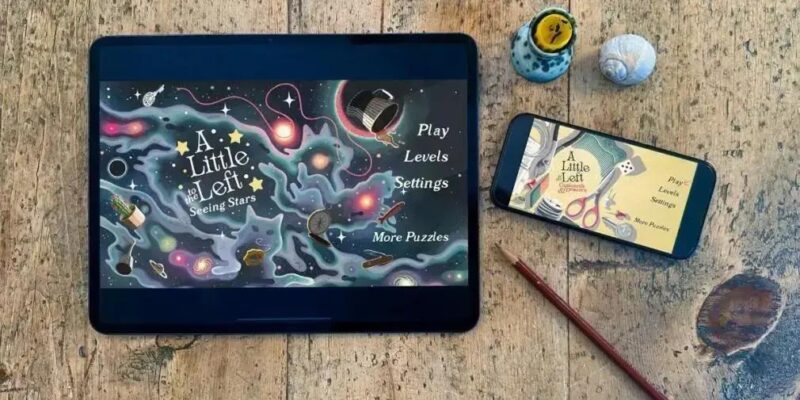Com a chegada do iOS 13, a Apple trouxe depois de muitos pedidos, o modo escuro, ou modo noturno, ou ainda Dark Mode Além da interface, aplicativos como o Calendário, Mensagens e o Música já ficam naturalmente escuros, bem como as notificações e menus.
Nesse rápido artigo, iremos ensinar como ativar o modo escuro, ou Dark Mode, no iPhone ou iPad, desde que estejam rodando o sistema iOS 13. Vale lembrar que o modo noturno no iPhone é muito útil para usar em ambientes escuros, descansando – e preservando – a saúde dos nossos olhos.
Como ativar o Modo Escuro no iPhone (iOS)
- Vá até “Ajustes” no iOS (a partir do iOS 13);
- Agora vá em “Tela e Brilho”;
- Selecione “Escura” para ativar o “Modo Escuro”.
Segundo modo de ativar o Modo Noturno do iOS na Central de Controle
- Deslize a tela do dispositivo para baixo a partir do canto superior direito;
- Toque e segure o controle de brilho;
- Depois, toque em “Modo Escuro Ativado” ou em “Modo Escuro Desativado”.
Como ativar o Modo Escuro no iPhone automaticamente à noite (iOS)
O modo automático do Dark Mode é ativado sempre ao pôr do sol ou em um horário especificado por você.
- Em “Ajustes” no iOS;
- Depois, vá em “Tela e Brilho”;
- Selecione “Automático”;
- Toque em “Opções” para definir o agendamento do Modo Escuro.